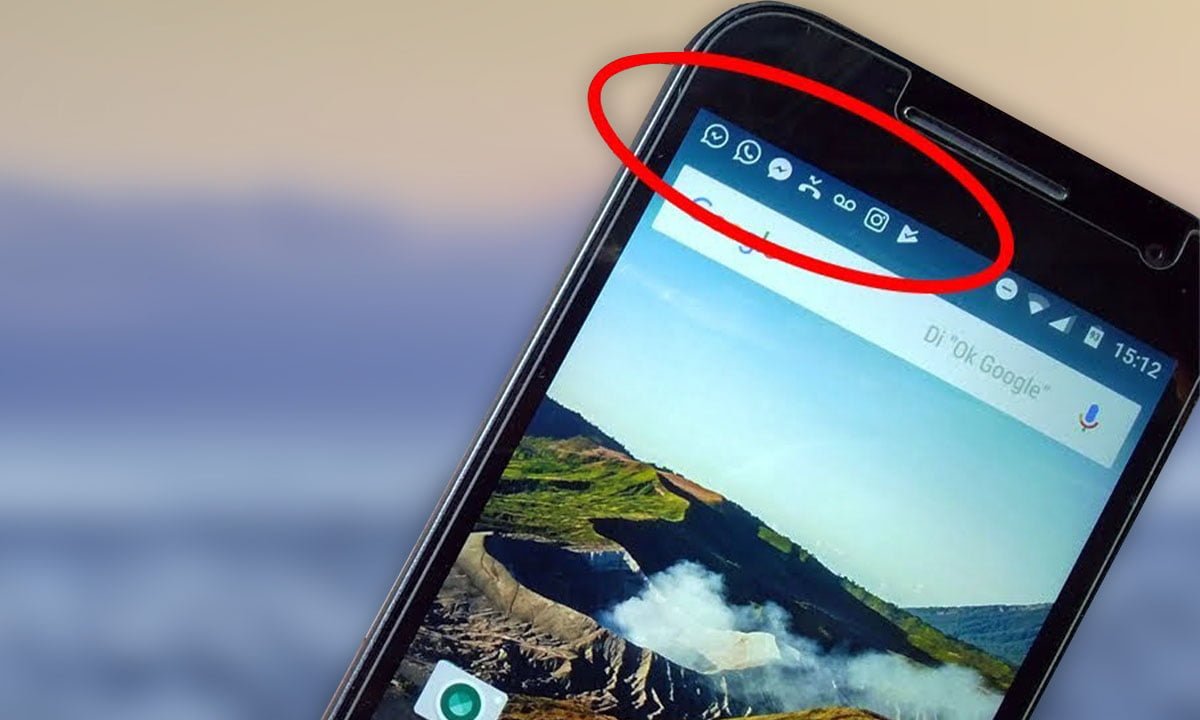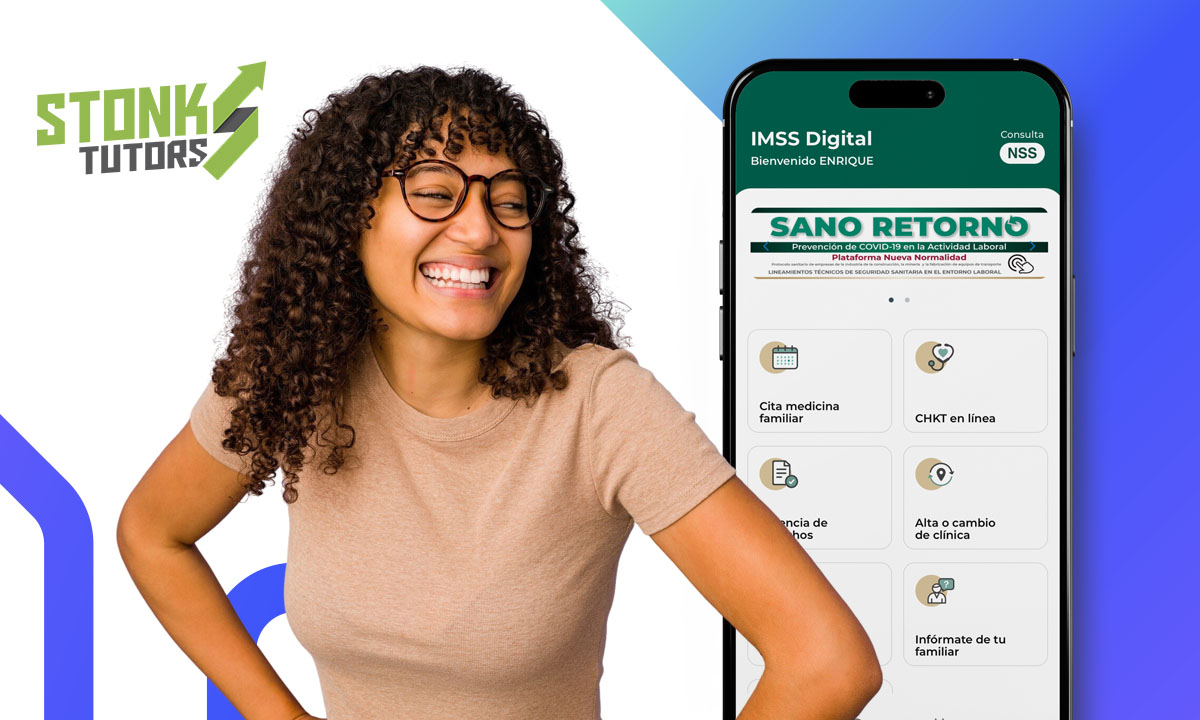Deshabilitar las notificaciones en las aplicaciones innecesarias se convirtió en un nuevo paso de la era digital. Esto se debe a la molestia que causan algunas aplicaciones enviando notificaciones de alarmas, anuncios o mensajes que no tienen importancia alguna.
Cuando una aplicación causa ese tipo de molestias, los usuarios suelen silenciarla. Pero siguen sin obtener el resultado esperado, pues aun así continúan llenando la barra de notificaciones.
Y aunque estas acciones solo causan estrés o irritación, los usuarios las hacen, sin obtener la ayuda indicada. Por lo tanto, en el presente artículo nos encargaremos de mostrar un tutorial de cómo deshabilitar las notificaciones para cualquier aplicación en Android.
- Aplicación TV Time – Recibe alertas y notificaciones de tus series favoritas
- Cómo cambiar el sonido de notificación de la batería en su teléfono móvil
- Cómo personalizar la barra de notificaciones de Android
¿Es posible deshabilitar aplicaciones en Android sin problemas técnicos?
Deshabilitar las aplicaciones suele traer aparejadas varias interrogantes. Los problemas técnicos en los celulares suelen presentarse luego de modificar el sistema Android sin conocimiento alguno. Algunos sistemas se desactualizan y presentan riesgo de daño permanentes.
Por estas razones se presenta aquí una guía paso a paso sobre cómo deshabilitar aplicaciones de una manera óptima y sencilla. De esta forma, el usuario podrá cumplir con cada paso y lograr el objetivo fijado.
Paso a paso para deshabilitar las notificaciones para cualquier aplicación en Android
1 - Configuración del celular
El primer paso es ir a la parte superior derecha del celular y darle clic en el símbolo de engranaje. Otros celulares tienen consigo los ajustes en el menú, por lo tanto, deben desplegar el menú en donde se encuentran las aplicaciones y buscar “Ajustes”.
2 - Sección de “Notificaciones”
Lo siguiente para lograr deshabilitar las aplicaciones es encontrar la sección de notificaciones. Una manera más rápida de hacerlo es ir directamente al buscador y colocar la palabra “Notificaciones”.
3 - Administración de notificaciones
Al entrar a la sección indicada en el celular. Se encontrará otro menú con opciones para manejar las notificaciones de distintas maneras, todas dicen en el título la palabra notificación, por lo tanto, es entendible que haya confusión al buscar.
4 - Buscar la aplicación deseada
Al entrar a la administración de notificaciones, se encontrarán todas las aplicaciones del celular. Este cuarto paso se basa tan solo en buscar la app que se necesite deshabilitar y pulsar para entrar a ella detalladamente.
5 - Deshabilitar
Finalmente, deshabilitar la aplicación es el paso más sencillo de todos. Tan solo es necesario pulsar la opción de deshabilitar y marcar que se está seguro de tomar la decisión. Automáticamente el sistema del celular configura las notificaciones de esa aplicación con la opción seleccionada.
Otras opciones
Aunque deshabilitar las aplicaciones es el objetivo principal, esta opción no es la única que se puede aplicar. A continuación, se presentará una lista de diferentes opciones que se pueden elegir con respecto a las aplicaciones.
- Notificaciones sensibles: estas notificaciones son específicamente para seleccionar aquellas aplicaciones en donde solo se necesite que aparezcan las notificaciones más importantes. Es decir, solo las que el usuario seleccione.
- Silenciar aplicación: como lo dice el nombre, solo se selecciona la opción cuando el usuario quiera que las notificaciones aparezcan en la barra del celular, pero no que avisen su llegada, lo que es ideal para personas con ocupaciones en donde no debe haber ruido.
- Congelador digital: el sistema Android trae consigo un congelador digital con la opción específica de desaparecer la aplicación por el tiempo que necesite el usuario. De esta manera es fácil que las aplicaciones no dañen el espacio de almacenamiento ni incomoden con sus notificaciones.
- Notificaciones flotantes: las notificaciones flotantes son perfectas para aquellas personas a las que no les guste ver su menú lleno. Se encuentra en la sección de ajustes, luego pulsar en " notificaciones". El objetivo de esto es solo tener las notificaciones en la selección de cada aplicación, mas no en el menú.
Ventajas de deshabilitar las aplicaciones:
- Disminuye la molestia: una ventaja de deshabilitar las aplicaciones necesarias para el usuario es que disminuirá la cantidad de notificaciones en el menú. Por lo tanto, si el usuario espera notificaciones importantes, podrá visualizarlas sin que otras obstruyan o causen molestia alguna.
- Menos archivos basura: los archivos basura representan una parte muy esencial en cada aplicación. Pero cuando las notificaciones incrementan sus apariciones, estos crean archivos basura que generan lentitud en el celular. Deshabilitándolas disminuye mucho el caudal de archivos basura fácilmente.
- Rapidez máxima en el celular: debido a la menor cantidad de notificaciones en el menú, el celular logra optimizarse. Posteriormente, se incrementará la rapidez en cada zona del sistema.
Desventajas de deshabilitar las aplicaciones:
- Posibilidad de perder las notificaciones: debido a la deshabilitación de las aplicaciones que se hayan escogido. Los usuarios tienen la desventaja de perder las notificaciones, por lo que se recomienda escoger muy bien aquellas que realmente no sean de interés alguno.
- Perderle importancia a la aplicación: cabe destacar que la manera de conectar con una aplicación es estar al tanto de sus notificaciones y novedades. Una desventaja notable para varios usuarios es que pierden la importancia de este servicio.
No cabe duda que para la mayoría de las personas es importante tener las notificaciones de cada aplicación activadas. Sin embargo, algunas son molestas para otras personas si, dado tal caso, prestan su celular o colocan un control parental.
Activar estas opciones tienen muchas ventajas y desventajas, tal como se explicó en los párrafos anteriores. Es importante que el usuario piense bien qué aplicación es molesta o cuáles contienen una gran cantidad de notificaciones sin sentido. Claro está que deshabilitar también es complicado en los dispositivos para personas que no conocen muy bien cómo manejarlos.
Siendo así, un tutorial sobre cómo deshabilitar las aplicaciones del celular es justo lo necesario. Finalmente, también es importante recordar que no todos los celulares contienen el mismo orden, pero siempre tienen nombres similares a la hora de seguir cada uno de los pasos para cumplir con la deshabilitación de una manera fácil y rápida.